Regalar juegos en formato digitales a amigos ha sido una característica clave en Steam y otros clientes de juegos de PC durante años, pero los juegos para consola se han quedado atrás en esa tendencia. Afortunadamente, Microsoft ahora ofrece la posibilidad de regalar juegos a través de Xbox Live. Queremos ayudarte a que tu próxima incursión en el mundo de la compra de regalos sea rápida e indolora, y por ello te mostramos a continuación cómo regalar juegos de Xbox One desde Xbox Store sin dejar la comodidad de tu sofá y –sobre todo– sin volverte loco.
Paso 1: elige el juego

Debes iniciar sesión en una cuenta Xbox One y estar conectado a Internet para acceder a la tienda. Desplázate a la tienda desde el panel de control (el menú a la derecha). Recomendamos utilizar la función de búsqueda para encontrar rápidamente el que será tu próximo regalo. Ten en cuenta que cualquier juego comprado como un regalo puede ser jugado en todos los sistemas de Xbox One (Xbox One, Xbox One S y Xbox One X).
Paso 2: comprar en formato de regalo

Después de que te hayas decidido por un juego, encontrarás que hay dos opciones en la pantalla de compra y debes asegurarte de elegir «Comprar como regalo», no «Comprar». Si compras el juego como si fuera para ti accidentalmente, no te preocupes porque podrás devolverlo y enmendar ese error (siempre que no te pases y juegues el regalo de tu amigo durante más de dos horas), pero el proceso es un poco lento.
Hay dos maneras de enviar un juego a un amigo en Xbox One: regalar a un amigo de Xbox Live o bien enviarlo a una dirección de correo electrónico.
Enviarlo a un amigo de Xbox Live
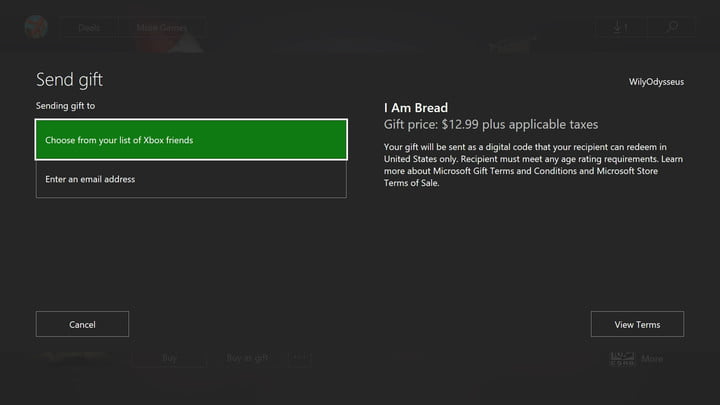
El método más simple y preciso de utilizar es enviarlo a uno de tus contactos en Xbox Live; esta alternativa despliega una barra lateral con tu lista de amigos de Xbox Live. Desplázate hacia abajo y selecciona el amigo que ha resultado afortunado y que recibirá un juego de regalo. Si no eres amigo del destinatario a efectuar el regalo en Xbox Live pero conoces su gamertag, puedes elegir la opción «ingresar gamertag» encima de tu lista de amigos en la barra lateral.
Con todo, en este caso te recomendamos que compruebes que tienes el gamertag correcto seleccionado antes de enviarlo.
Se te pedirá que introduzcas el nombre del remitente después de seleccionar un gamertag. El nombre predeterminado es su propio gamertag pero puedes sustituirlo por su nombre real si lo deseas.
La pantalla final te pide que confirmes tu compra. Aquí puedes actualizar la información de pago o modificar el destinatario si es necesario.
Cuando te asegures de que está todo correcto, presiona «Comprar como regalo”; se enviará un código de canje de 25 dígitos a la dirección de correo electrónico vinculada a tu gamertag.
Enviar a una dirección de correo electrónico
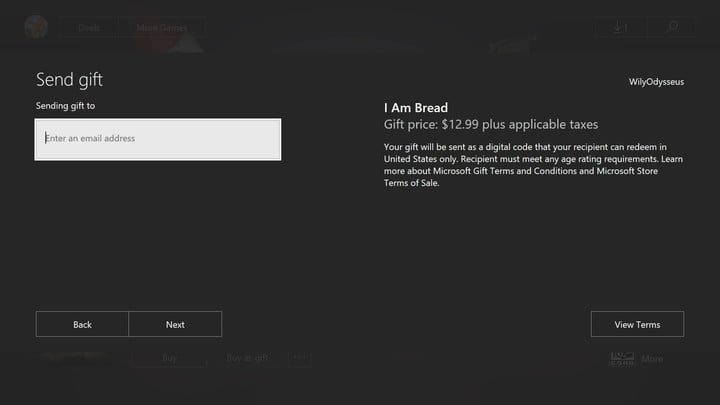
Si no conoces el gamertag del destinatario pero sí sabes cual es su dirección de correo electrónico, puedes elegir “introducir una dirección de correo electrónico» en la página de envío de regalos. El proceso es prácticamente el mismo que enviar a un gamertag específico pero conlleva un ligero riesgo.
Asegúrate de enviar el juego a la dirección de correo electrónico conectada a la cuenta de Microsoft del destinatario y de que la dirección esté escrita correctamente. Xbox Live no verifica que la dirección de correo electrónico que has ingresado esté asociada a una cuenta, ni detecta direcciones falsas.
Regalar un juego de Xbox One para PC

Si encuentras que la tienda Xbox Live es un tanto engorrosa para navegar, también tienes la opción de comprar y regalar juegos de Xbox One desde la PC. Ve a la página web de Xbox; haz clic ahora en la lupa en la esquina superior derecha de la página web para que aparezca la barra de búsqueda.
- Después de localizar el juego en cuestión, elige «Comprar como regalo» tal y como lo harías en Xbox One.
- Solo puedes enviar juegos a direcciones de correo electrónico en la PC. Escribe cuidadosamente la dirección y luego completa el cuadro del remitente.
- Puedes modificar tu información de pago y demás detalles del regalo en la página de confirmación antes de confirmar la compra.
Si recibes un regalo…
En primer lugar, ¡qué suerte! Cuando un amigo te regale un juego, basta con dirigirse a la página web de canje de Microsoft e introducir el código de 25 dígitos. Alternativamente, puedes canjear el código en Xbox One con la opción «Usar un código» en la tienda.


